 Mine CAD(CAD采矿插件) V5.0.0.3603 官方版
版本
Mine CAD(CAD采矿插件) V5.0.0.3603 官方版
版本
网友评分:
 4.3分
4.3分
Mine CAD是采矿专业CAD软件包,它以目前应用最为广泛的AutoCAD为基础平台开发而成。软件包采用模块化技术,提供了较为完备的辅助绘图工具,使之完成各类矿图如同垒积木一样简单方便。MineCAD功能全面、界面友好、操作简单、绘图方式灵活,可做为采矿专业CAD绘图的平台,使用本软件不仅使你的工作效率得到提高,而且可规范您的图形。

(1) 车场或巷道开凿平面图
绘制各种类型的巷道;
绘制各种类型的交岔点及三角岔道;
绘制各类硐室。
(2) 辅助图形工具
标注各种尺寸、符号及巷道名称;
绘制道岔一览表、图例、图框;
参数查询。
(3) 计算
计算巷道工程量;
绘制工程量表、断面特征表;
井底车场坡度闭合计算,绘制坡度图;
计算车场通过能力,绘制井底车场列车运行调度图表。
(4) 开拓及开采平面图
巷道绘图,交互绘制双线或四线巷道;
巷道交叉消隐处理;
绘制小钻孔与柱状;
图形任意缩小或放大并可进行局部剪切;
绘制井田边界、断层线等多种线型;
根据回采及掘进进尺在采掘工程平面图中进行添图。

(5) 数学坐标与大地坐标转换
创建大地坐标系;
坐标查询与定位;
绘制经纬网格。
(6) 断面施工图设计
绘制各种类型的断面图(断面可以铺底);
断面形状包括:半圆拱、圆弧拱、三心拱、矩形、梯形。
支护方式包括:锚喷、料石、混凝土、工字钢、U型钢、坑木。
绘制断面特征表、工程量及材料消耗量表;
绘制断面图册,根据需要可绘制设计文件阶段需要的断面图册。
(7) 交岔点施工图设计
绘制各种类型交岔点平、断面图(共十种类型交岔点);
绘制断面特征表、工程量及材料消耗量表;
绘制交岔点断面变化表;
自动对图形进行布局,计算图幅的大小。

1、安装\minecad\Disk01\下的SETUP
2、安装\minecad\下的SETUP
3、安装后默认目录C:\MINECAD
4、打开CAD,输入命令MENU,选择自定义*.MNU文件,目标文件为C:\MineCAD\Public\ACAD.MNU
5、输入命令options,添加支持文件搜索路径C:\MineCAD下所有文件
6、重新启动CAD就行了
7、要是不会建议学下CAD
8、里面有软件使用说明
1、程序加载与初始化
菜单加载:进入CAD后,使用menuload命令加载系统局部菜单(如\public\),此时会出现MCAD菜单组。此操作仅需执行一次。
系统初始化:可通过【初始化】下拉菜单中的“系统初始化”程序完成,或直接执行加载基本程序的操作。
2、绘图参数设置
比例与参数:绘图比例设定后,编辑期间最好不要随意改变。参数包括绘图比例、巷道宽度、交岔点参数、线条颜色及宽度等,需在程序加载完成后设置。
参数保存:所有参数设置后按确认按钮保存,一般一个图形中只进行一次设置。

3、巷道及硐室布置
中间文件保护:运行过程中会产生中间文件,位于DWG图形所在目录,用户不得随意删除,直至图形全部编辑完毕。
系统层名保护:系统初始化后产生的层名、线型名、字体名及块名等,用户不得随意改变或清除,否则可能导致程序无法正常运行。
工程量计算保护:平面图中巷道或交岔点中的轨道线路,在未计算完工程量之前,严禁用其他pline线代替或使用explode命令,否则实体中定义的扩展数据将丢失,无法计算工程量。

软件无法加载或初始化失败
原因:系统文件丢失或安装不完整。
解决:用源盘重新安装一次软件;确保在AutoCAD启动后加载Mine CAD菜单(使用menuload命令)。
绘图参数或巷道参数未保存
现象:参数设置后未生效或丢失。
解决:确保在设置参数后按“确认”按钮保存,且在一个图形中一般只需设置一次参数。
图形显示或编辑异常
现象:图形显示不正确、无法编辑或出现乱码。
解决:检查系统文件是否丢失,必要时用源盘重新安装;确保在AutoCAD中正确加载Mine CAD程序。
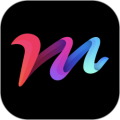 MIX滤镜大师电脑版 V4.9.73 官方PC版
116.56M / 简体中文 /7.9
MIX滤镜大师电脑版 V4.9.73 官方PC版
116.56M / 简体中文 /7.9
 足记电脑版 V5.4.16 免费PC版
77.36M / 简体中文 /7.4
足记电脑版 V5.4.16 免费PC版
77.36M / 简体中文 /7.4
 Draw Whorl(SketchUp螺旋坡道绘制插件) V1.0.6 绿色免费版
6K / 简体中文 /10
Draw Whorl(SketchUp螺旋坡道绘制插件) V1.0.6 绿色免费版
6K / 简体中文 /10
 贱人工具箱 V5.80 免费版
6.08M / 简体中文 /3.4
贱人工具箱 V5.80 免费版
6.08M / 简体中文 /3.4
 SWF Decompiler Magic(swf文件反编译工具) V5.2.1.2080 汉化绿色特别版
2.15M / 简体中文 /5.3
SWF Decompiler Magic(swf文件反编译工具) V5.2.1.2080 汉化绿色特别版
2.15M / 简体中文 /5.3
 魔漫相机电脑版 V6.1.2 免费PC版
117.52M / 简体中文 /8.9
魔漫相机电脑版 V6.1.2 免费PC版
117.52M / 简体中文 /8.9